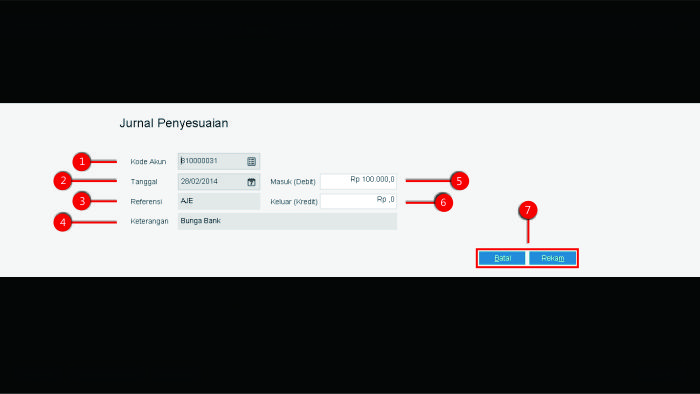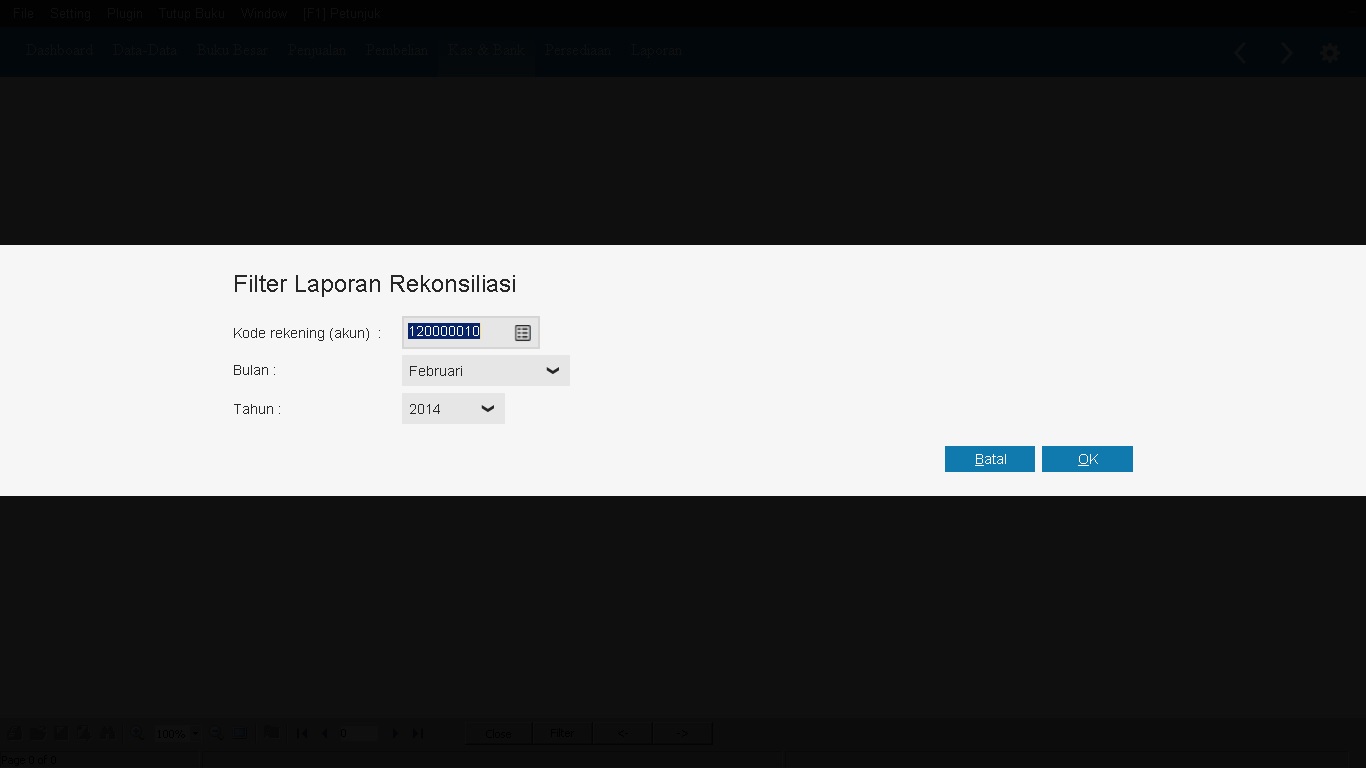|
Rekonsiliasi Bank
Dipos oleh Asnan Khusaini pada 05 March 2014 08:52 AM
|
|
|
Rekonsiliasi Bank
Form untuk melakukan proses rekonsiliasi, melalui form ini tersedia fasilitas untuk menyamakan transaksi uang masuk/keluar yang dicatat di Zahir dengan membandingkannya dengan laporan rekening koran/buku bank.
Gambar 1 : Modul Kas & Bank, didalamnya ada fasilitas Rekonsiliasi Bank
Masuk ke form Rekonsiliasi Bank di Modul Kas & Bank
Gambar 2 : Menu Rekonsiliasi bank
Dipilih berdasarkan rekening Bank yang akan dilakukan rekonsiliasi. Untuk melihat daftar rekening Bank, masuk ke Data-data >> Data Rekening.
Pilih tanggal ketika akan melakukan rekonsiliasi bank. Untuk zahir, default tanggal adalah akhir bulan
Dimasukkan nilai saldo rekening Bank yang akan dilakukan rekonsiliasi, berdasarkan nilai yang dicetak oleh bank.
Batal : Membatalkan Proses Rekonsiliasi Lanjutkan : Melanjutkan Proses Rekonsiliasi
Gambar 3 : Kolom Rekonsiliasi Bank
Jumlah total uang yang masuk, atau nilai debit di rekening bank. Nilai ini akan muncul, setelah ceklist di daftar transaksi pada bagian kanan di kolom (X) dicentang/di cek list.
Jumlah total uang yang keluar, atau nilai kredit di rekening bank. Nilai ini akan muncul, setelah ceklist di daftar transaksi pada bagian kanan di kolom (X) dicentang/di cek list.
Berisi:
Bagian ini menampilkan daftar transaksi yang berhubungan dengan rekening bank yang direkonsiliasi. Aktifkan tanda centang pada bagian kanan di kolom (X), jika saldo transaksi sama dengan saldo transaksi pada rekening koran bank.
Klik tombol penyesuaian jika terdapat transaksi yang saldonya tidak sama dengan saldo transaksi yang tercatat pada rekening koran bank. Jurnal penyesuaian tersebut bertujuan untuk menyamakan saldo bank menurut pencatatan Zahir Accouting dengan saldo bank menurut rekening koran.
Memasukkan proses rekonsiliasi Bank menggunakan format excel. Yaitu dengan mengimpor daftar transaksi Bank dalam format excel (format csv), kemudian di masukkan dalam form ini.
Klik tombol rekonsiliasi, untuk melanjutkan proses rekonsiliasi, pastikan sudah tidak ada perbedaan antara saldo menurut pencatatan perusahaan dan saldo menurut rekening koran bank.
Mengupdate proses rekonsiliasi atau refresh proses dalam mencocokan daftar transaksi di Zahir dan daftar transaksi di Bank. Ketika update di klik maka check list atau centangan di Daftar Transaksi akan hilang.
Klik tombol tutup untuk menutup menu Rekonsiliasi Bank
Penyesuaian Rekonsiliasi Ketika klik tombol Penyesuaian pada tombol angka 5, maka akan keluar jendela seperti berikut:
Gambar 4 : Jurnal Penyesuaian
Diisi dengan kode akun penyesuaian. Misal, apabila menambah nilai Bank, diisi dengan pendapatan bunga. Apabila mengurangi nilai bank, diisi dengan adminsitrasi bank.
Tanggal terjadinya transaksi penyesuaian.
Huruf yang tertera di referensi jurnal.
Keterangan jurnal yang akan tercantum di buku besar, sehingga memudahkan untuk mengecek transaksi.
Nilai penambah saldo bank
Nilai pengurang saldo bank
Membatalkan atau melanjutkan transaksi penyesuaian
Masuk ke jendela Rekonsiliasi
Ketika klik tombol Rekonsiliasi pada tombol angka 7, maka akan keluar jendela seperti berikut
Gambar 5 : Proses Rekonsiliasi
Ketika klik Ya, maka akan muncul jendela
Gambar 6 : Peringatan untuk menampilkan Laporan
Jendela selanjutnya, Filter Laporan Rekonsiliasi. Untuk melihat hasil laporan dari proses rekonsiliasi yang dilakukan.
Gambar 7 : Filter Laporan Rekonsiliasi
Untuk membuka laporan rekonsiliasi. Masuk ke Laporan Keuangan >> Kas dan Bank
Gambar 8 : Melihat Laporan Rekonsiliasi
Hasil Laporan dari proses rekonsiliasi
Gambar 8 : Melihat Laporan Rekonsiliasi
| |
|
|